我们知道ios8系统可以设置自动调节屏幕亮度,但是不少网友反映即使把屏幕调到最低,但发现屏幕有点刺眼,虽然还是安装了第三方插件但其存在的问题依然还在。后来笔者经过多次尝试发现ios8系统居然自带了夜间模式,可以把屏幕亮度继续调低,而且效果非常明显,只需要激活ios8系统自带的夜间模式便可。下面百事网小编就为大家详细介绍一下iOS8系统自带的夜间模式激活方法,对iOS8系统还不熟悉的朋友,一起来学习下吧。
一、首先进入到iOS8主界面,找到并点击进入“设置”,之后再进入“通用”设置,如下图所示。
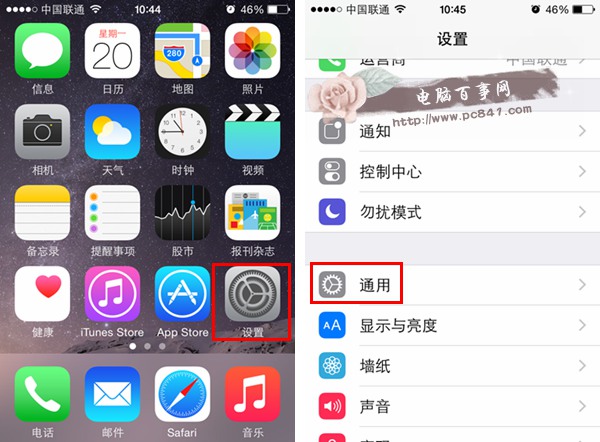
二、然后在iOS8通用设置中,我们再找到“辅助功能”页面,在里面就可以看到“缩放”页面了,右侧显示关闭状态,如下图所示。
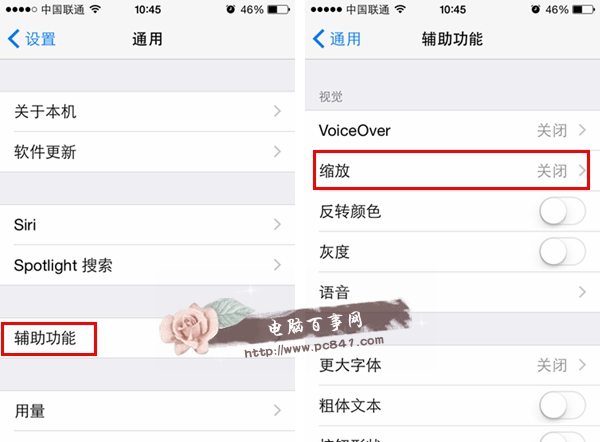
三、接下来点击进入到缩放设置页面,,此时会看到“显示控制器”目前默认处于关闭状态,点击开关按钮进行打开,这时闲置状态可见度默认为50%,如下图所示。
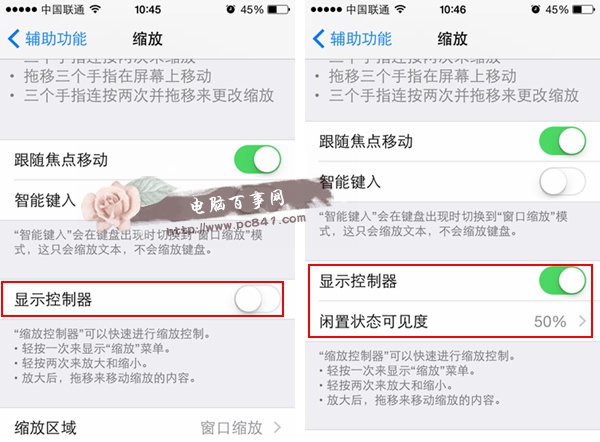
四、再接下来,点击下方的“缩放区域”,选择全屏幕缩放。其他的保持默认即可,如下图所示。
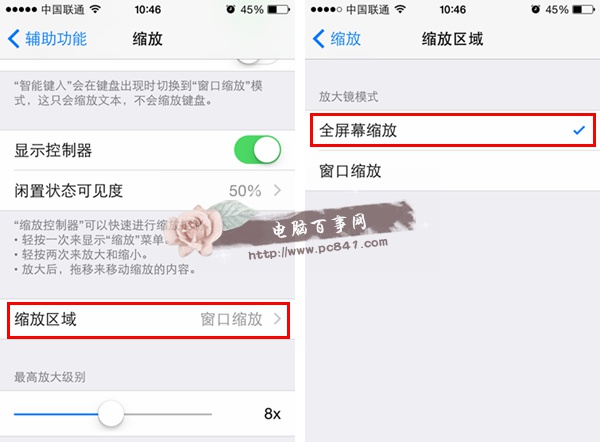
五、选择完毕之后,返回到“辅助功能”,在其页面下方找到“辅助功能快捷键”,默认状态是关闭的,将其打开,然后进入辅助功能快捷键的激活页面,目前有Voice Over、翻转颜色、灰度、缩放、切换控制、Assistive Touch等功能,这里选择缩放,如下图所示。
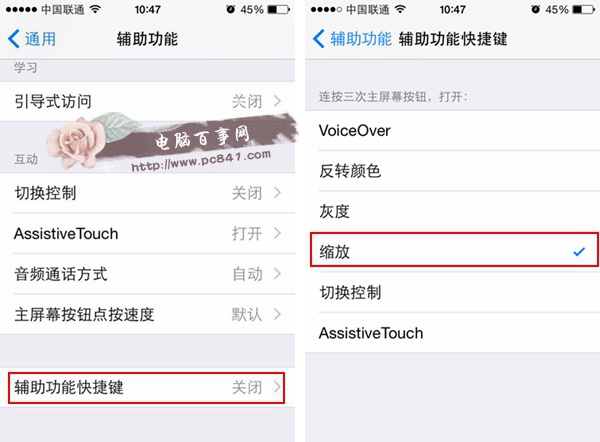
六、最后连续点击主屏幕Home键,便可激活缩放功能呢,在其系统主界面便可看到缩放快捷键的图标,在弹出的菜单页面中,我们点击选取滤镜,然后再选择弱光,再点击主屏幕上空白的地方,发现夜景模式开启了,效果是不是非常明显,如下图所示。
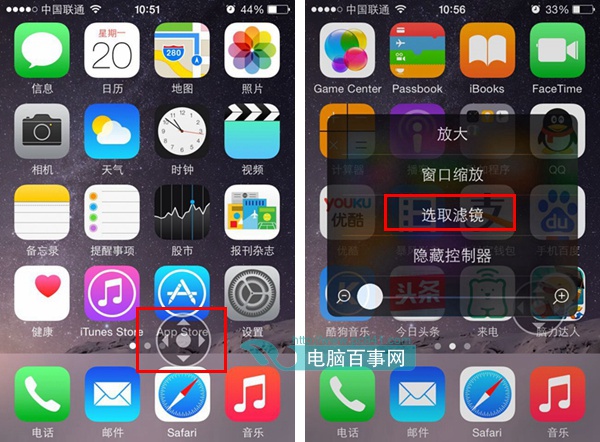
以这就是ISO8隐藏的夜间模式功能,如果我们不需要该功能,只要连续按三次HOME键,就可以关闭,然后连续按三次HOME键,又自动打开,需要再做任何设置。




